firewall_config端口转发(firewall 端口转发)
最后更新:2022-11-06 09:57:37 手机定位技术交流文章
如何修改linux系统ssh连接端口号 电脑维修技术网
vi /etc/ssh/sshd_config 编辑ssh配置文档 找到这一行port22(这个数值改为你想设置为的端口号):wq保存退出service sshd restart 重启ssh服务。netstat -nlpt | grep ssh 看看验证下ssh服务端口号是否修改。 想了解更多内容,就到《linux就该这么学》。
我目前想到两种方式 1、修改sshd_config配置文件,将里面的端口改成你想要的。 2、通过iptables或者firewalld进行端口转发。
我目前想到两种方式 1、修改sshd_config配置文件,将里面的端口改成你想要的。 2、通过iptables或者firewalld进行端口转发。
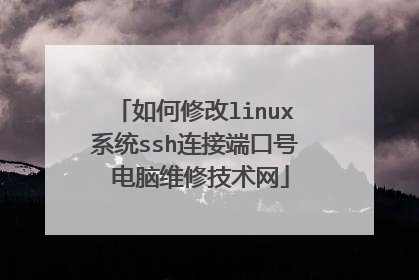
Windows端口转发(Port Forwarding in Windows)
在Windows系统中,从XP开始就内嵌了一个设置网络端口转发的功能。依靠这个功能,任何到本地端口的TCP连接(ipv4或ipv6)都能够被转发到任意一个本地端口,甚至是远程主机的某个端口。并且,Windows系统并不需要去开启监听这个转发端口的服务。 在Windows服务器中,远程访问控制协议(RRAS)通常被用作端口转发,但是有一种更简单的配置方法,并且这种配置方法适用于windows的任意版本。Windows系统下的端口转发使用portproxy模式下的netsh命令,该命令的使用前提是要在管理员身份打开cmd进行执行。netsh interface portproxy addv4tov4 listenaddress =localaddresslistenport = localportconnectaddress =destaddress connectport =destport protocol= tcplistenaddress – 待连接的ip地址。listenport –待连接的tcp本地端口 。connectaddress – 待连接被转发的本地或远程主机的ip地址(支持域名)connectport –从listenport转发到的tcp端口netsh interface portproxy add v4tov4 listenport=3340 listenaddress=10.1.1.110 connectport=3389 connectaddress=10.1.1.1101) netstat -ano | findstr :3340来验证3340端口是否正在监听中,如果该命令没有返回任何信息,或者说通过netsh接口并没有实现端口转发的功能,那么需要查看下系统是否开启了iphlpsvc(ip Helper)服务。2) tasklist | findstr 3340查看监听该端口的进程3) 检查防火墙是否关闭,如果关闭则跳过。如果打开需要手工配置相应的防火墙。连接时请确保防火墙(Windows防火墙或者其他的第三方防护软件)允许外部连接到一个全新的端口,如果不允许,那么只能自行添加一个新的Windows防火墙规则,命令如下:netsh advfirewall firewall add rule name=”forwarded_RDPport_3340” protocol=TCP dir=in localip=10.1.1.110 localport=3340 action=allow当通过Windows防火墙接口为3340端口建立一个新的规则时,这个端口需要保证没有被任何程序占用,也就是说此端口仅供网络驱动使用。你可以创立任意的Windows端口转发规则,所有的netsh接口下的端口代理规则都是永久的,并且储存在系统中(不受开机重启的影响)。查看系统中的所有转发规则是否生效:netsh interface portproxy show all查看端口转发的设置:netsh interface portproxy dump删掉一个特定的端口转发规则:netsh interface portproxy delete v4tov4清空当前所有的配置规则:netsh interface portproxy reset从远程主机来尝试连接这个新转发的端口3340,3340端口等同于原来的3389端口,连接的地址为10.10.1.110:3340。注意:这些转发规则仅仅适用于TCP端口,对于UDP的端口转发,使用上面的方法是无效的。在配置规则时,不能将127.0.0.1作为连接地址。1) 通过一台windows机器端口转发到一台windows远程主机netsh interface portproxy add v4tov4 listenport=3340 listenaddress=10.1.1.110 connectport=3389 connectaddress=10.1.1.110netsh interface portproxy add v4tov4 listenport=3389 listenaddress=0.0.0.0 connectport=3389 connectaddress=192.168.100.1012) 通过一台ipv4的Windows机器转发到一台ipv6的服务器。netsh interface portproxy add v4tov6 listenport=3340 listenaddress=10.1.1.110 connectport=3389 connectaddress=ffff::661) 在Windows Server 2012 R2中,端口转发规则有可能会在系统重启后被重置,在这种情况下,需要在网络协议中检查是否存在配置不当,导致网络的间断性断开,或者当系统重启时是否出现了ip地址的变换(推荐使用静态ip)。在一个工作组里,通常是在windows任务计划程序里添加了一个实现端口转发的脚本。2) 在Windows 2003/XP中,必须在注册表(HKLMSYSTEMControlSet001ServicesTcpipParameters)中找到并设置IPEnableRouter参数为1才能实现端口转发。3) 防火墙规则检查4) 端口转发依赖的ip helper服务是否启动5) 端口转发是否生效6)Windows7和WindowsServer2008R2安全事件的说明 操作系统日志标识Windows日志查看6273 网络策略服务器拒绝用户访问。6274 网络策略服务器放弃用户的请求。4868 证书管理器拒绝了挂起的证书请求。4870 证书服务吊销了证书。4944 当启动 Windows 防火墙时,以下策略处于活动状态。4945 当启动 Windows 防火墙已列出规则。4946 Windows 防火墙例外列表已更改。添加的规则。4947 Windows 防火墙例外列表已更改。修改规则的。4948 Windows 防火墙例外列表已更改。规则已被删除。4949 Windows 防火墙设置都恢复为默认值。4950 更改 Windows 防火墙设置。4951 Windows 防火墙忽略规则,因为无法识别的主要版本号。4952 Windows 防火墙忽略规则的部分,因为无法识别它的次要版本号。将强制执行该规则的其他部分。4953 由于无法分析,Windows 防火墙将忽略规则。4954 Windows 防火墙组策略设置已更改,并且未应用新设置。4956 Windows 防火墙更改活动配置文件。5024 Windows 防火墙服务已成功启动。5025 Windows 防火墙服务已停止。5027 Windows 防火墙服务无法从本地存储区中检索的安全策略。Windows 防火墙将继续执行当前的策略。5028 Windows 防火墙无法分析新的安全策略。Windows 防火墙将继续执行当前的策略。http://woshub.com/port-forwarding-in-windows/

firewall-cmd防火墙,如何才能所有tcp/udp转到某个端口?
1、首先,看您的意思是将访问本机的所有TCP/UDP 端口的流量都转发到本地1091 端口,你这个需求不太合理。 2、你可以配置65535 个规则来匹配所有端口。
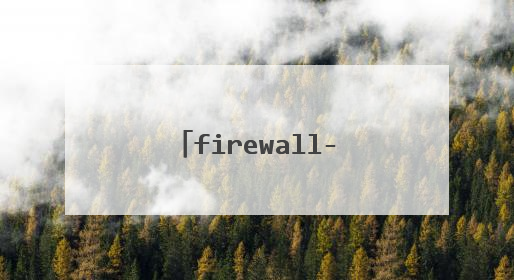
如何在Windows 10中使用远程桌面连接功能
有时候,你可能发觉自己坐在一台电脑跟前,却需要另一台电脑上的数据或工具。或者你可能需要帮助亲朋好友解决问题。好了,有了Windows 10中的远程桌面连接功能,你就可以在另一个房间,或者甚至可以在连接无线网络的海滩,访问另一台PC。本文介绍了如何设置这项实用功能,那样你就能使用一台PC控制另一台PC。 开始前的准备工作相比像VNC、Team Viewer或Join.Me这些也让人们可以远程访问PC的服务,远程桌面连接设置起来一点也不容易。如果你只想查看自己硬盘上的文件,或者帮助亲朋好友、提供远程支持,那么我们肯定会推荐这些解决方案,它们是更方便的替代方案。由于如今云存储非常便宜,更不用说跨平台,我们还认为:将你的文件放在某一种云存储服务上是体验网络生活的一种更容易、更方便的方法。远程桌面连接有一些强大的功能,但是在许多情况下,如果上述那些服务无法完成任务、同时让你省点心,那才叫怪。Windows的哪些版本可以使用远程桌面连接?虽然Windows 10的所有版本都可以远程连接到另一台Windows 10 PC,但只有Windows 10专业版用户才可以访问其电脑。所以,如果你拥有Windows 10家庭版,那么你在PC上找不到启用远程桌面连接的任何设置,但是你仍可以连接到运行Windows 10专业版的另一台PC。允许访问PC为了能够使用远程桌面连接功能,你先要允许远程访问你的目标PC。为此,打开文件资源管理器(File Explorer),找到This PC(该PC),右击鼠标,调出上下文菜单。现在选择Properties(属性)> Remote Settings(远程设置),在远程桌面部分,确保Allow remote connections to this computer(允许远程连接到该电脑)这个选项已选中,不要勾选Allow connections only from computers running Remote Desktop with Network Level Authentication,因为它让设置过程复杂化。当然,你以后总是可以回到这个设置,提高PC的安全性。现在,点击Apply(应用)和OK(确定)。找到IP地址在你可以连接到目标PC之前,要知道其IP地址,那样才能在网络上找到它。为此,按住Windows键,同时按R键。在出现的方框中,输入cmd,按回车键。在出现的终端窗口中,输入ipconfig,按回车键。你会看到一系列信息出现,但是你需要的信息是IPv4地址。记下该地址(几个数字和句点组成),另外记下默认网关IP地址。IPv4地址允许你访问本地网络上的PC,但是如果你想从广域网来访问该PC(即如果你在单位,想拨号回家),那么打开浏览器,在地址栏中输入whatismyipaddress,然后记下地址。连接到本地网络上的PC一旦你设置好了目标PC,允许访问,并且有了IP地址,现在要想连接,只需打开Windows Start菜单,搜索Remote Desktop,选择远程桌面连接,然后在出现的方框中,输入IP地址,点击Connect(连接)。系统应该会提示输入你的用户名和密码,然后你应该就可以使用PC了,好像你就坐在跟前。通过互联网连接到PC如果你不在本地网络上,但是想访问PC,情况要来得复杂一点。首先,你需要确保Windows防火墙没有阻止远程桌面。你可以检查一下:打开控制面板的Windows防火墙部分,选择Allow apps to communicate through Windows Firewall(允许应用程序通过Windows防火墙来联系)。下一步,你需要配置路由器,以便路由器知道电脑的正确地址(为此使用你之前记下的默认网关和广域网设置),并启用端口转发设置,那样它能指向端口3389。由于每个路由器上的路由器设置不一样,你应该参阅我们的这篇指南文章:《如何转发路由器上的端口》,以便了解全面情况。值得牢记的是,如果你打算经常使用互联网连接到你的PC,那么外部(广域网)IP地址经常变化。为了避免每次IP地址有变非得重新搜索地址,不妨订购动态DNS服务(比如no-ip.com),因为这为你提供了一个容易识记的用来连接的域名,而且会跟踪记录外部IP地址出现的任何变化。许多路由器都内置了支持动态DNS的功能,所以请看一下说明手册,选择路由器支持的其中一种服务。 这一切完成后,你现在应该可以打开Windows Start菜单,搜索Remote Desktop,选择远程桌面连接,然后在出现的方框中,输入IP地址,点击Connect(连接)。输入你的用户名和密码,然后你应该可以全面访问目标PC了。
使用QQ的更简单。
使用QQ的更简单。

win7防火墙添加端口映射该怎么操作
进入路由器 由于各种路由器的设置不一样但大概都叫“虚拟服务器”,有的叫“NAT设置口映射”或“转发(换)规则”。找到“NAT”或“虚拟服务器”或“转发(换)规则”点进去后应该有个增加(添加)设置的,我拿TP-LINKTD-8810来说,点添加,选择一个服务叫web server,服务器IP地址写你的内网IP如:192.168.0.5。再在底下的TCP端口输入80(一般你选择了web server后它就自动帮你默认了80)。 点保存应用。重起路由。这样就为你的机子做好端口映射了。这时你查一下你的外网IP是多少,记下来,你的电脑主机不要关。到公司的任意电脑上在开始--运行--mstsc--确定--输入记下来的IP,点连接,(这时候你应该很激动的时刻快要到来了)突然屏幕黑了变了个输入用户名和密码对话框。这样就可以了.

本文由 在线网速测试 整理编辑,转载请注明出处。

